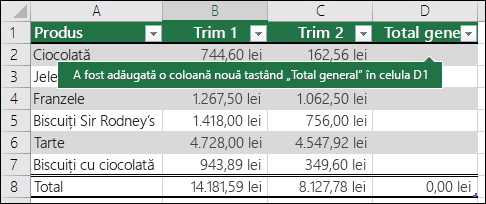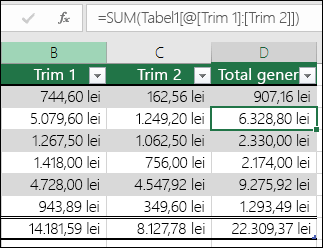Coloanele calculate din tabelele Excel sunt un instrument fantastic pentru introducerea eficientă a formulelor. Acestea vă permit să introduceți o singură formulă într-o singură celulă, apoi acea formulă se va extinde automat la restul coloanei, singură. Nu este nevoie să utilizați comenzile Umplere sau Copiere. Acest lucru poate economisi timp incredibil, mai ales dacă aveți multe rânduri. Și același lucru se întâmplă atunci când modificați o formulă; modificarea se va extinde și la restul coloanei calculate.
Crearea unei coloane calculate
-
Creați un tabel. Dacă nu sunteți familiarizat cu tabelele Excel, puteți afla mai multe la: Prezentare generală a tabelelor Excel.
-
Inserați o coloană nouă în tabel. Puteți face acest lucru tastând în coloană imediat la dreapta tabelului, iar Excel va extinde automat tabelul pentru dvs. În acest exemplu, am creat o coloană nouă tastând "Total general" în celula D1.
Sfat: De asemenea, puteți adăuga o coloană de tabel din fila Pornire . Faceți clic pe săgeata pentru Inserare > Inserare coloane tabel la stânga.
-
Tastați formula pe care doriți să o utilizați și apăsați pe Enter.
De exemplu, introduceți =sum(, apoi selectați coloanele Trim 1 și Trim 2 . Prin urmare, Excel construiește formula: =SUM(Tabel1[@[Trim 1]:[Trim 2]]). Aceasta se numește formulă de referință structurată , unică pentru tabelele Excel. Formatul de referință structurat este ceea ce permite tabelului să utilizeze aceeași formulă pentru fiecare rând. O formulă Excel obișnuită pentru aceasta ar fi =SUM(B2:C2), pe care ar trebui apoi să o copiați sau să o completați în restul celulelor din coloană
Pentru a afla mai multe despre referințele structurate, consultați: Utilizarea referințelor structurate cu tabelele Excel.
-
Atunci când apăsați pe Enter, formula este completată automat în toate celulele coloanei, atât deasupra, cât și sub celula în care ați introdus formula. Formula este aceeași pentru fiecare rând, dar, deoarece este o referință structurată, Excel știe intern care este rândul.
Calcularea valorilor dintr-un raport PivotTable
De asemenea, puteți crea câmpuri calculate particularizate cu rapoarte PivotTable, unde puteți crea o formulă, iar Excel o aplică apoi la o coloană întreagă. Aflați mai multe despre Calcularea valorilor într-un raport PivotTable.
Aveți nevoie de ajutor suplimentar?
Puteți oricând să întrebați un expert din Comunitatea tehnică Excel sau să obțineți asistență în Comunități.
Consultați și
Prezentare generală a tabelelor Excel
Redimensionarea unui tabel prin adăugarea sau eliminarea de rânduri și coloane